
બલ્ક ક્રેપ અનઇન્સ્ટોલર એ રશિયનમાં એક મફત પ્રોગ્રામ ઉપલબ્ધ છે, જે તમને વિન્ડોઝ 10 ના ઘણા પ્રી-ઇન્સ્ટોલ કરેલા પ્રોગ્રામ્સ, એપ્લિકેશન્સ અને ઘટકોને સરળતાથી કાઢી નાખવાની મંજૂરી આપે છે, અને જો જરૂરી હોય, અને તમારા દ્વારા ઇન્સ્ટોલ કરેલું તૃતીય-પક્ષ સૉફ્ટવેર અથવા કમ્પ્યુટર ઉત્પાદક અથવા લેપટોપ. આ અનઇન્સ્ટોલર યુટિલિટીના ઉપયોગ વિશે વિગતવાર લેખ.
સ્ટાન્ડર્ડ એપ્લિકેશંસને કાઢી નાખવા માટે બલ્ક ક્રેપ અનઇન્સ્ટોલરનો ઉપયોગ કરવો
બલ્ક ક્રેપ અનઇન્સ્ટોલર (અધિકૃત વેબસાઇટ - સૂચનાઓના અંતે) ના પોર્ટેબલ સંસ્કરણને ડાઉનલોડ અને ઇન્સ્ટોલ કરવા અથવા ઇન્સ્ટોલ કર્યા પછી, અમે તેને લોંચ કરીએ છીએ, આ તબક્કે કોઈ ઘોંઘાટ નથી.
- જ્યારે તમે પ્રથમ પ્રારંભ કરો છો, ત્યારે તમને કેટલાક પ્રોગ્રામ પરિમાણોને સેટ કરવા માટે આપવામાં આવશે (ભવિષ્યમાં બદલાવું શક્ય છે). તે બધાને વિગતવાર વર્ણન કરવામાં આવે છે, પરંતુ હું અનુભવી વપરાશકર્તાઓ માટેના વિભાગ પર ધ્યાન આપવાની ભલામણ કરું છું: સૈદ્ધાંતિક રીતે, પ્રણાલીગત અને સંરક્ષિત ઘટકોને દૂર કરવાથી OS ની કામગીરીમાં સમસ્યાઓ આવી શકે છે, જો તમને વિશ્વાસ હોય તો આ વસ્તુઓને ચિહ્નિત કરો કરે છે.
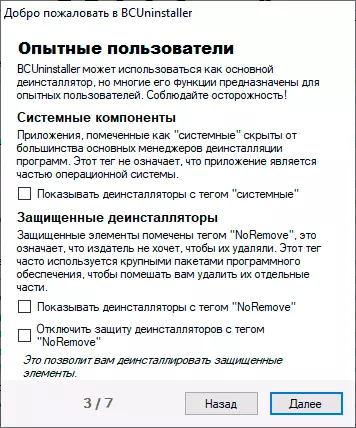
- પરિણામે, તમે એમ્બેડ કરેલી વિન્ડોઝ 10 એપ્લિકેશન્સ અને તૃતીય-પક્ષ એપ્લિકેશન્સ સહિત એપ્લિકેશંસને કાઢી નાખવા માટે ઉપલબ્ધ એપ્લિકેશન્સની સૂચિ જોશો. બલ્ક ક્રેપ અનઇન્સ્ટોલર વિંડોના તળિયે - ઇન્સ્ટોલ કરેલ એપ્લિકેશન્સના કદના ગ્રાફિકલ ડિસ્પ્લે.

- બિલ્ટ-ઇન વિન્ડોઝ 10 એપ્લિકેશન્સને દૂર કરવા માટે, તમે તેને ફક્ત ચિહ્નિત કરી શકો છો (જેથી તમારી પાસે એક માર્ક મૂકવાનો વિકલ્પ હોય, તો ખાતરી કરો કે પસંદગીના ચકાસણીબોક્સ ડાબી બાજુની સ્થાપના કરે છે) અને "કાઢી નાખો" ક્લિક કરો. બટન.
- કાઢી નાખવાની અરજીઓની સૂચિ પ્રદર્શિત કરવામાં આવશે, ખાતરી કરો કે જરૂરી હોય તે જરૂરી છે, જો જરૂરી હોય તો, "શાંત" કાઢી નાખવું (અનઇન્સ્ટોલરથી વધારાની અરજીઓ વિના), "આગલું" ક્લિક કરો. જો એપ્લિકેશન કાઢી નાખવામાં આવે તો, જેના પર કેટલાક અન્ય પ્રોગ્રામ નિર્ભર છે, અને તે નિર્ધારિત કરવાનું શક્ય છે, તમે યોગ્ય સૂચના પણ જોશો.

- તમને નવી સિસ્ટમ પુનઃપ્રાપ્તિ બિંદુ બનાવવા માટે કહેવામાં આવશે (હું તે કરવાની ભલામણ કરું છું) અને દૂર કરવાના પરિમાણોને બદલવા (હું શરૂઆતના લોકો માટે છોડી જવાની બાકીની ભલામણ કરું છું). "ચાલુ રાખો" ક્લિક કરો.

- છેલ્લી વિંડોમાં, તે ફક્ત કાઢી નાખવાની પુષ્ટિ કરવા અને પ્રક્રિયાને પૂર્ણ કરવાની રાહ જોવી જરૂરી રહેશે.
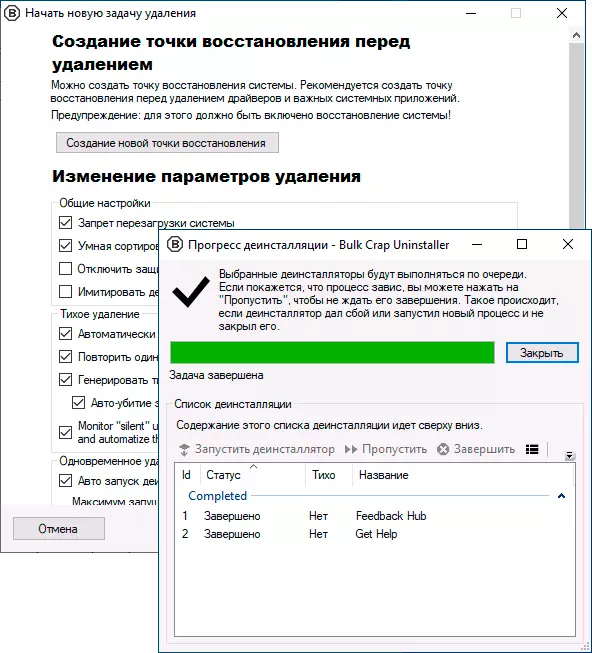
- કાઢી નાખ્યા પછી, તમને પ્રોગ્રામ્સના અવશેષો શોધવા અને તેમને દૂર કરવા માટે કહેવામાં આવશે: અહીં તમારા વિવેકબુદ્ધિથી (પરંતુ કેટલીકવાર અવશેષોને દૂર કર્યા પછી અનપેક્ષિત પરિસ્થિતિઓ છે, જ્યારે તે તારણ આપે છે કે આ ઘટકો ક્યાંક ઉપયોગ કરે છે).
એક નિયમ તરીકે, બધું સુંદર અને ઝડપથી કામ કરે છે અને બિલ્ટ-ઇન વિન્ડોઝ 10 એપ્લિકેશન્સને સરળ દૂર કરવાથી કોઈ સમસ્યા થવી જોઈએ નહીં. ઠીક છે, પ્રોગ્રામમાં સૌથી મહત્વપૂર્ણ વસ્તુ છે, તેથી જ તે તેનું નામ લે છે - તમારા વધારાના હસ્તક્ષેપ વિના આપમેળે મોટી સંખ્યામાં પ્રોગ્રામ્સને આપમેળે કાઢી નાખવાની ક્ષમતા (જ્યારે શક્ય હોય ત્યારે) દૂર કરવાનું શરૂ કર્યા પછી.
પ્રોગ્રામની વધારાની સુવિધાઓમાં:
- પસંદ કરેલ એમ્બેડ કરેલી એપ્લિકેશંસને કાઢી નાખવા માટે સ્ક્રિપ્ટ બનાવવી ("ફાઇલ" મેનૂમાં, "બેચ અનઇન્સ્ટોલ સ્ક્રિપ્ટમાં નિકાસ કરો" (બેટ ફાઇલ) અથવા "પાવરશેલ દૂર સ્ક્રિપ્ટ બનાવો" (વિન્ડોઝ પાવરશેલ માટે, જાતે જ એપ્લિકેશનને દૂર કરવા માટે તેના ઉપયોગ પર વધુ એમ્બેડેડ વિન્ડોઝ 10 એપ્લિકેશન્સને કેવી રીતે કાઢી નાખવું તે એક અલગ સૂચનાઓ).
- "વિસ્તૃત ઓપરેશન્સ" મેનૂમાં, તમે વિડીયોપૅપ્સ સિસ્ટમ ફોલ્ડરમાં પસંદ કરેલી એપ્લિકેશન્સના ફોલ્ડર્સની તમારી ઍક્સેસને અનલૉક કરી શકો છો (લેવાની માલિકીની આઇટમ માલિક બનવા માટે), રજિસ્ટ્રીમાંથી એપ્લિકેશનો કાઢી નાખો (એપ્લિકેશન ફાઇલોને કાઢી નાખ્યા વિના) , રજિસ્ટ્રી બેક અપ.
- રસપ્રદ વિકલ્પોથી "સેવા" મેનૂમાં - વિંડો અથવા ફોલ્ડર પર એપ્લિકેશનોને શોધો અને કાઢી નાખો: તમે તેને ફક્ત કાઢી નાખવા માટે ફક્ત વિંડો અથવા પ્રોગ્રામ ઇન્ટરફેસનો તત્વ સ્પષ્ટ કરી શકો છો (નીચે આપેલી વિડિઓમાં બતાવેલ).
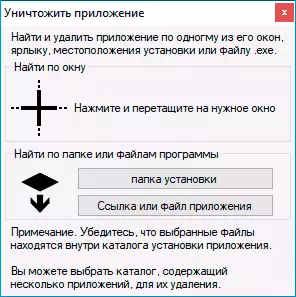
- તે જ જગ્યાએ, "સેવા" માં તમે વિન્ડોઝ સ્ટાર્ટઅપમાંથી તત્વોને કાઢી શકો છો.
અન્ય ઉપયોગી ઘટકો છે: ઉદાહરણ તરીકે, વિવિધ પરિમાણો અને ગુણધર્મો માટે પ્રોગ્રામ્સ ફિલ્ટરિંગ પ્રોગ્રામ્સ, ઇન્સ્ટોલ કરેલ પ્રોગ્રામ (કોઈ ચોક્કસ પ્રોગ્રામના સંદર્ભ મેનૂ દ્વારા સૌથી સરળ રીત) અને અન્ય લોકો માટે ઝડપી ખુલ્લું ફોલ્ડર.
અનઇન્સ્ટોલર અનઇન્સ્ટોલર અનઇન્સ્ટોલરના ઉપયોગ પર વિડિઓ
પરિણામે - હું પ્રોગ્રામની ભલામણ કરી શકું છું, એમ્બેડેડ અને અન્ય વિન્ડોઝ 10 એપ્લિકેશન્સ માટે ખૂબ અનુકૂળ અને કાર્યક્ષમ અનઇન્સ્ટોલરનો ઉપયોગ કરી શકું છું. સત્તાવાર સાઇટ જ્યાં તમે બલ્ક ક્રેપ અનઇન્સ્ટોલર ડાઉનલોડ કરી શકો છો - https://www.bcuninstaller.com/
